Supraland est un jeu d'aventure qui a reçu des critiques élogieuses sur Steam. Cependant, cela ne signifie pas que le jeu est entièrement exempt de bogues.
Voici quelques-uns des bogues Supraland courants et comment les joueurs peuvent les résoudre.
1. Supraland ne se lance pas ou plante
Exécutez Steam en tant qu'administrateur
Supraland peut ne pas se lancer ou arrêter de fonctionner pour certains joueurs avec une erreur «Supraland a cessé de fonctionner». Pour résoudre ce problème, essayez d'exécuter Steam en tant qu'administrateur en cliquant avec le bouton droit sur Steam et en sélectionnant son Exécuter en tant qu'administrateur option. Puis lancez le jeu depuis Steam.
Lire aussi: Vous voulez exécuter Steam en tant qu'administrateur? Voici comment faire ça
Vérifier les fichiers de jeu de Supraland
- La vérification des fichiers de jeu peut souvent corriger les jeux Steam qui ne démarrent pas. Pour ce faire, sélectionnez Bibliothèque dans Steam.
- Cliquez avec le bouton droit sur Supraland pour sélectionner Propriétés.
- Clique le Local onglet fichiers.
- Appuyez ensuite sur le Vérifier l'intégrité des fichiers de jeu bouton.
Désactiver les pare-feu et les utilitaires antivirus tiers
Le pare-feu Windows Defender et les logiciels antivirus tiers peuvent empêcher l'exécution de Supraland. Ainsi, la désactivation des utilitaires WDF et antivirus pourrait résoudre un jeu Supraland qui ne démarre pas. Les utilisateurs peuvent désactiver le WDF dans Windows 10 comme suit.
- Ouvrez Cortana en appuyant sur la touche Windows + S et entrez le mot-clé 'pare-feu' dans la zone de recherche.
- Cliquez ensuite sur Pare-feu Windows Defender pour ouvrir l'applet du Panneau de configuration ci-dessous.
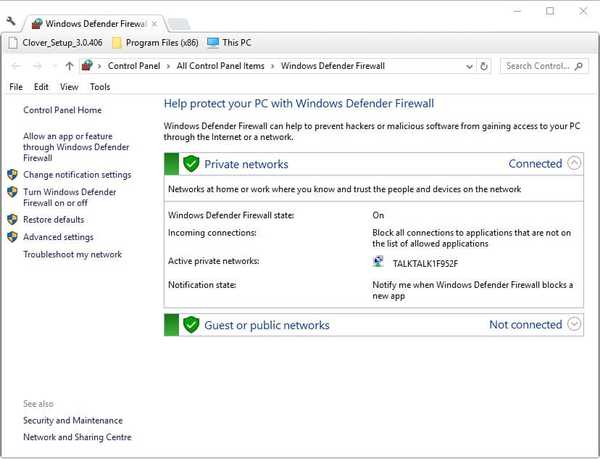
- Cliquez sur Activer ou désactiver le pare-feu Windows Defender pour ouvrir les options ci-dessous.
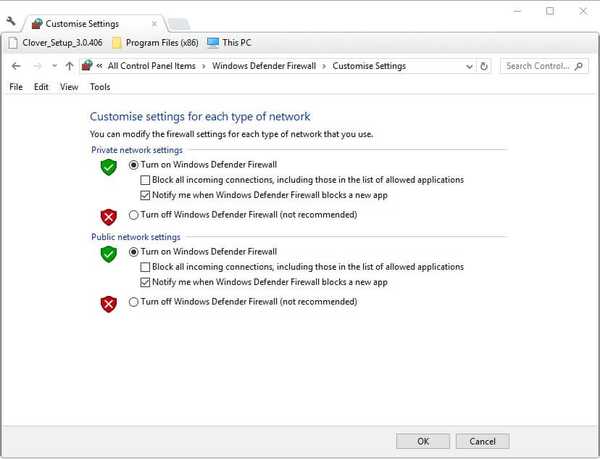
- Sélectionnez le Désactivez Windows Defender Firewall paramètres.
- Les utilisateurs peuvent généralement désactiver temporairement les utilitaires antivirus tiers en sélectionnant une option de désactivation ou de désactivation dans leurs menus contextuels. Cliquez avec le bouton droit sur l'icône de la barre d'état système de l'utilitaire antivirus et sélectionnez pour le désactiver temporairement pendant quelques heures avant de lancer Supraland.
- CONNEXES: 10 meilleurs émulateurs pour jouer à des jeux multijoueurs sur PC
Réinstaller Supraland
- La réinstallation de Supraland peut également empêcher le jeu de démarrer. Pour ce faire, cliquez sur Bibliothèque dans Steam.
- Ensuite, les utilisateurs peuvent cliquer avec le bouton droit sur Supraland et sélectionner Supprimer le contenu local.
- Sélectionnez le Effacer option pour confirmer.
- Fermez Steam et redémarrez Windows avant de réinstaller.
- Ensuite, faites un clic droit sur Supraland sur l'onglet Bibliothèque de Steam et sélectionnez Installer le jeu.
2. Les jeux Supraland n'économisent pas
Désactiver l'accès contrôlé aux dossiers
Les jeux qui ne sont pas enregistrés sont un autre bogue de Supraland. Cela peut être dû au blocage de l'accès contrôlé aux dossiers par Supraland. Par conséquent, les utilisateurs devront soit désactiver l'accès contrôlé aux dossiers, soit autoriser Supraland à le traverser..
- Les utilisateurs peuvent désactiver l'accès contrôlé aux dossiers via l'application Paramètres. Pour ouvrir l'option d'accès contrôlé aux dossiers, appuyez sur la touche Windows + S.
- Entrez 'Accès contrôlé aux dossiers' dans Cortana.
- Cliquez sur Accès contrôlé aux dossiers pour ouvrir les paramètres comme indiqué ci-dessous.
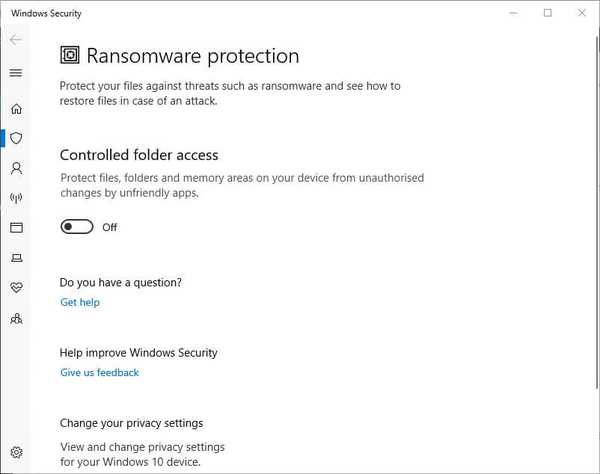
- Puis basculez le Accès contrôlé aux dossiers option désactivée.
3. Le jeu fonctionne avec un faible FPS
Désactiver G-Sync
Supraland peut fonctionner à une faible fréquence d'images pour certains joueurs. Les faibles fréquences d'images peuvent être dues à la synchronisation de la fréquence d'images G-Sync pour les moniteurs G-Sync. Les utilisateurs peuvent désactiver G-Sync comme suit.
- Cliquez avec le bouton droit sur le bureau Windows et sélectionnez Panneau de configuration NVIDIA.
- Cliquez sur Afficher à gauche du panneau de contrôle.
- Puis clique Configurer G-Sync.
- Désélectionnez le Activer G-Sync, compatible G-Sync option.
- appuie sur le Appliquer bouton.
- De plus, les joueurs doivent fermer tous les programmes d'arrière-plan avant de lancer Supraland. Pour ce faire, cliquez avec le bouton droit sur la barre des tâches et sélectionnez Gestionnaire des tâches.
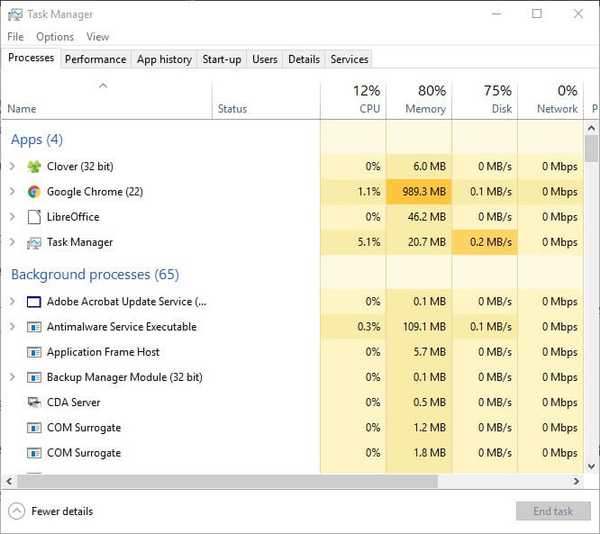
- Sélectionnez les programmes répertoriés sous Applications sur l'onglet Processus et cliquez sur Tâche finale pour les fermer.
- CONNEXES: Les meilleurs jeux RPG Windows 10 à jouer en 2019
4. L'appareil photo et la souris ne fonctionnent pas lorsque vous jouez à Supraland
Effacer le fichier GameSettingsSave.sav
Il s'agit d'un bug Supraland dans lequel les joueurs ne peuvent pas contrôler la caméra du jeu avec la souris. Pour corriger ce bogue, essayez de supprimer le fichier GameSettingsSave.sav de Suprland. Les joueurs peuvent le faire dans Windows 10 comme suit.
- Tout d'abord, fermez Supraland et Steam.
- Appuyez sur la touche Windows + le raccourci clavier E.
- Entrez ce chemin dans l'Explorateur de fichiers: C: UsersAppDataLocalSupralandSavedSaveGames. Remplacez "" par le nom de votre compte utilisateur réel.
- Sélectionnez le fichier GameSettingsSave.sav et appuyez sur le bouton Effacer bouton.
- Notez que ce bogue peut également être dû à Comodo Internet Security qui exécute certains logiciels dans un conteneur virtuel. La désinstallation de ce logiciel Comodo, ou au moins la désactivation de sa fonction de confinement automatique, pourrait résoudre le bogue de la caméra et de la souris de Supraland.
Les résolutions ci-dessus peuvent potentiellement résoudre quatre bogues ou problèmes Supraland. Les joueurs peuvent également optimiser davantage Supraland avec un logiciel de rappel de jeu qui maximisera les ressources système pour le jeu..
ARTICLES LIÉS À VÉRIFIER:
- Correction complète: les jeux Steam ne se lancent pas sous Windows 10, 8.1, 7
- Correction: impossible d'exécuter des jeux Steam dans Windows 10
- correction de Windows 10
 Friendoffriends
Friendoffriends


![Tous les problèmes résolus par Windows Update Rollup [mai 2014]](https://friend-of-friends.com/storage/img/images/all-the-issues-fixed-by-windows-update-rollup-[may-2014].jpg)
